Win8系統在網上的熱度越來越高,不少勇於嘗試的用戶躍躍欲試win8的獨特性,雖然網上相關的教程不少,不過以下介紹的方法是比較簡單的。不需要下載什麼軟件,與大家分享win8系統安裝教程。
1、右擊計算機,選擇”管理”

2、選擇一個剩余容量超過20G的盤,這裡選擇的是E盤,大家可以把不要的東西刪除一些或移動到別的盤騰出足夠的空間

3、右鍵鼠標點擊你還要分區的盤,選擇“壓縮卷”
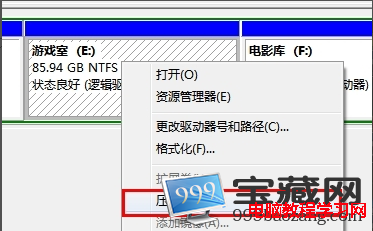
4、在彈出的窗口裡的“輸入壓縮空間量”裡填寫“20480”,也就是20G的磁盤(如果你的原磁盤還有足夠多的空間,也可以再大點的)然後點擊“壓縮”
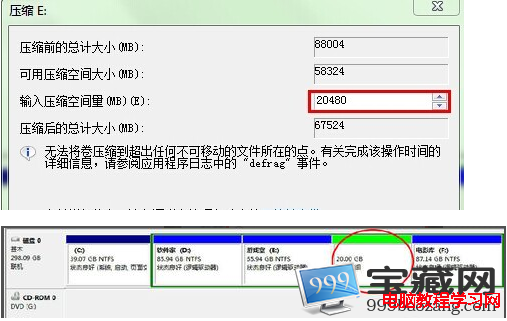
5、在新建成的“可用空間”右鍵鼠標點擊,選擇“新建簡單卷”,一路按照提示操作即可,最後點擊完成——完成磁盤分區
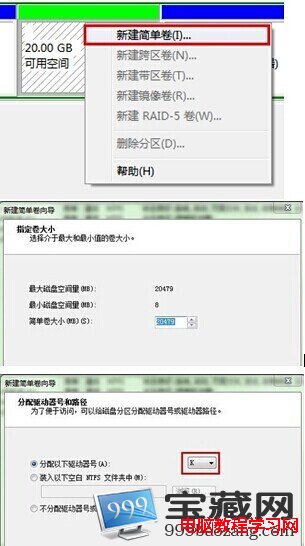
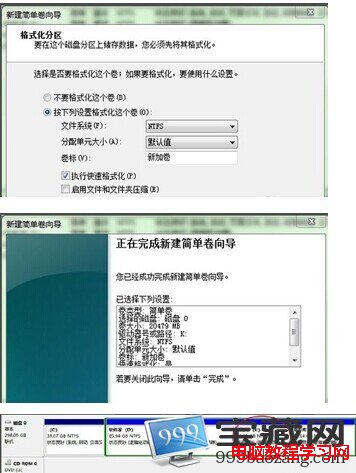
6、找到已經下載的win8安裝包,進行解壓
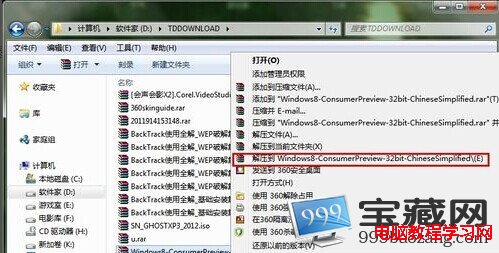
7、打開解壓過後的文件,在 sources 裡找到 setup.exe 然後雙擊(注意一定要是sources裡的setup.exe,如果非sources裡的setup會安裝失敗)
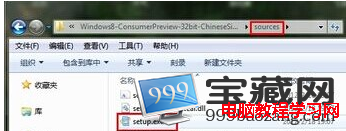
8、電腦自動跳到安裝步驟上,最後只要幾步,選擇第一個“在線獲取安裝程序的最新更新(推薦)”
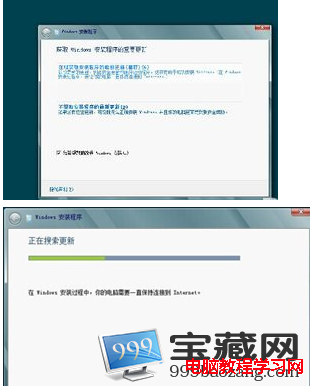
9、輸入密鑰,這密鑰是官方提供的,都一樣的(小提示:無法切換大小寫的,默認大寫輸入字母)
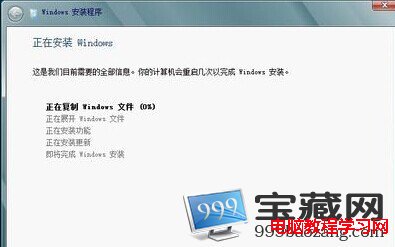
10、繼續安裝
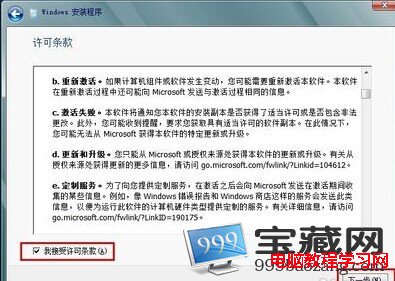
11、這步就很重要了,一定要選擇第二個“自定義”
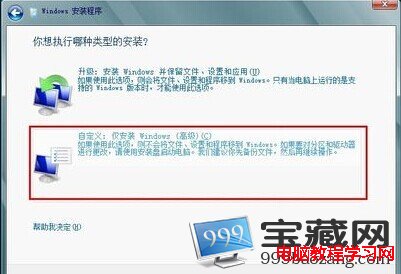
12、這步提示要安裝的區域,選擇之前新機的分區
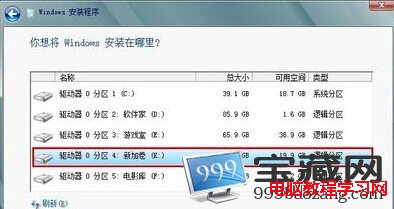
13、到了安裝的最後一步,也是耗時最長的,只要靜靜等待,電腦會自動重啟
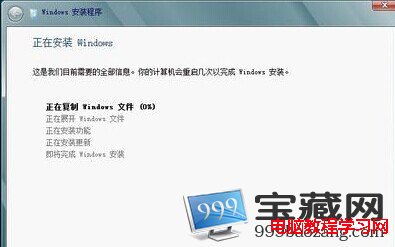
14、電腦重啟後自動進入win8系統,當然,界面會提示選擇win8還是win7,自由選擇

15、新系統都需要設置,有兩個選擇,快速設置或是自定義設置,快速設置很多都是默認的,全部設置完成後就能正式使用win8
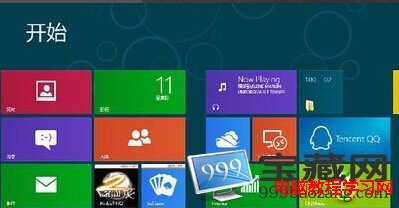
以上就是win8系統安裝教程,沒有想象中的復雜吧?按照步驟進行下去很快就能完成,其實的Win8系統安裝過程更簡單,網上的預覽版還是有很多不足的地方,大家就先過過win8獨特性的瘾吧!